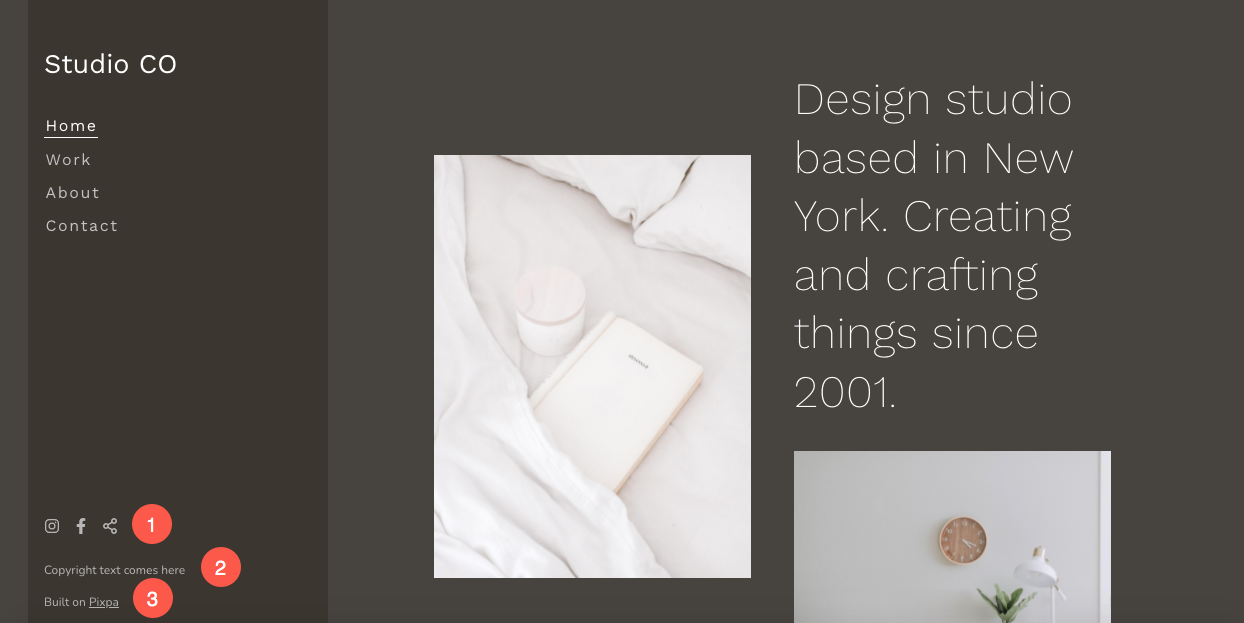Serene ist eine ideale Wahl für ein Immobilienportfolio.
Es gibt vier Abschnitte (abgesehen von der Kopf- und Fußzeile) auf der Demo-Homepage des Serene-Templates. Führen Sie die folgenden Schritte aus, um sie zu bearbeiten.
- Kopfzeile
- Erster Abschnitt – Überschrift
- Zweiter Abschnitt – Text
- Dritter Abschnitt – Galerie
- Vierter Abschnitt – Newsletter
- Fußzeile
Kopfzeile
Die Kopfzeile enthält das Logo/den Seitentitel (1) und das Menü (2).
- Um das Header-Layout zu ändern, gehen Sie zu Kopfzeile im Bereich Design. Sehen Sie, wie
- Um das Logo oder den Seitentitel hinzuzufügen/zu ändern, gehen Sie zu Titel und Logo der Website im Bereich Design. Sehen Sie, wie
- Um ein Element zum Menü hinzuzufügen/zu entfernen, gehen Sie zu Website-Menü. Sehen Sie, wie
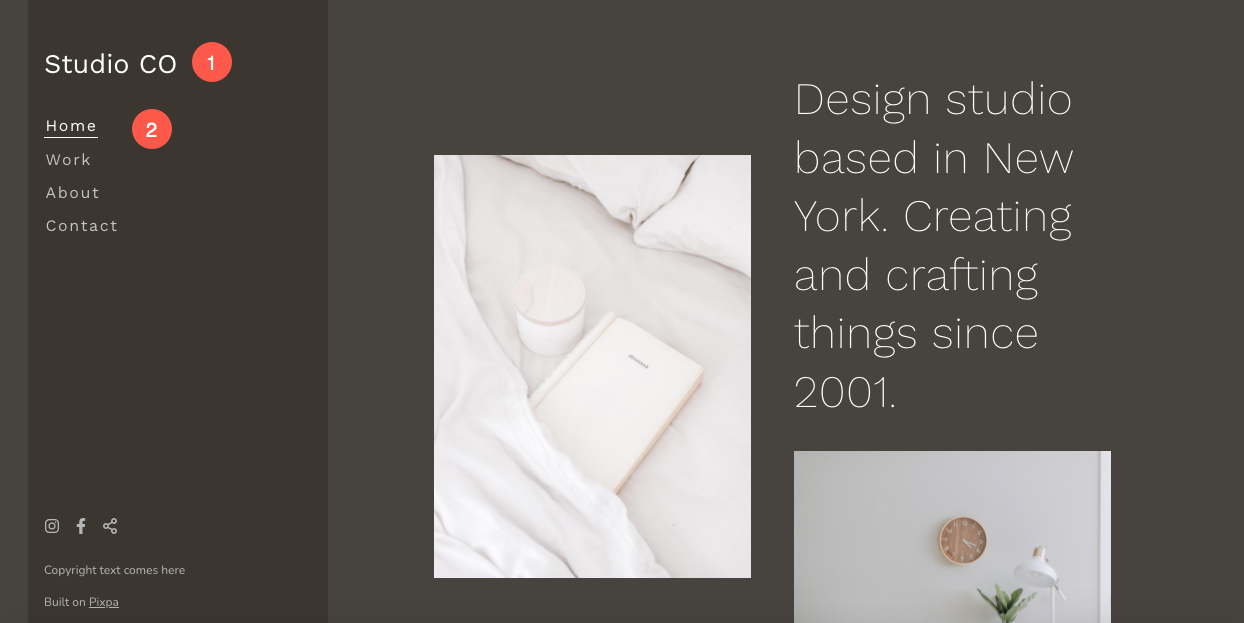
Jetzt, da Sie mit dieser schönen Vorlage begonnen haben, haben Sie die Demoseiten in Ihrer menu.
Um eine der Seiten anzuzeigen oder zu bearbeiten, klicken Sie einfach darauf. Beginnen wir mit der „Home“-Seite.
- Gehen Sie zum Site-Menü.
- Klicken Sie auf Startseite (wie im Bild gezeigt).
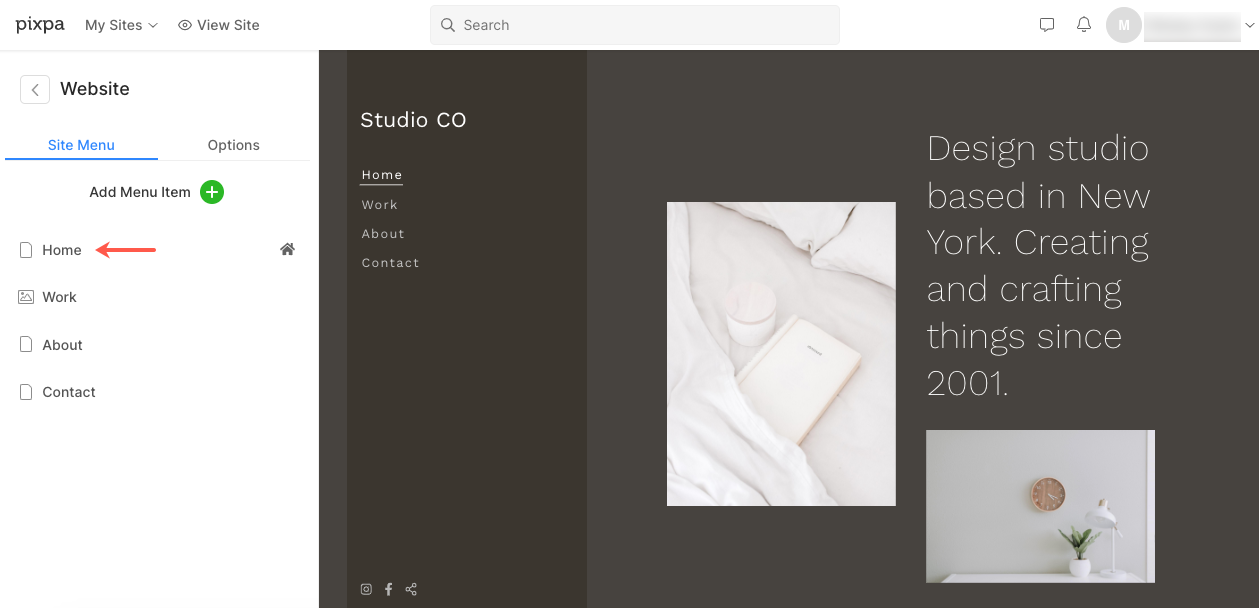
- Dadurch gelangen Sie zum Seiteneditor für die Seite „Startseite“.
Erster Abschnitt – Überschrift
- Der erste Abschnitt enthält eine Überschrift. Eine Überschrift kann verwendet werden, um Informationen über Ihr Unternehmen hinzuzufügen. Klicken Sie auf einen beliebigen Text in diesem Abschnitt, um ihn zu bearbeiten.
Sehen Sie, wie um einen Schlagzeilenabschnitt zu bearbeiten.
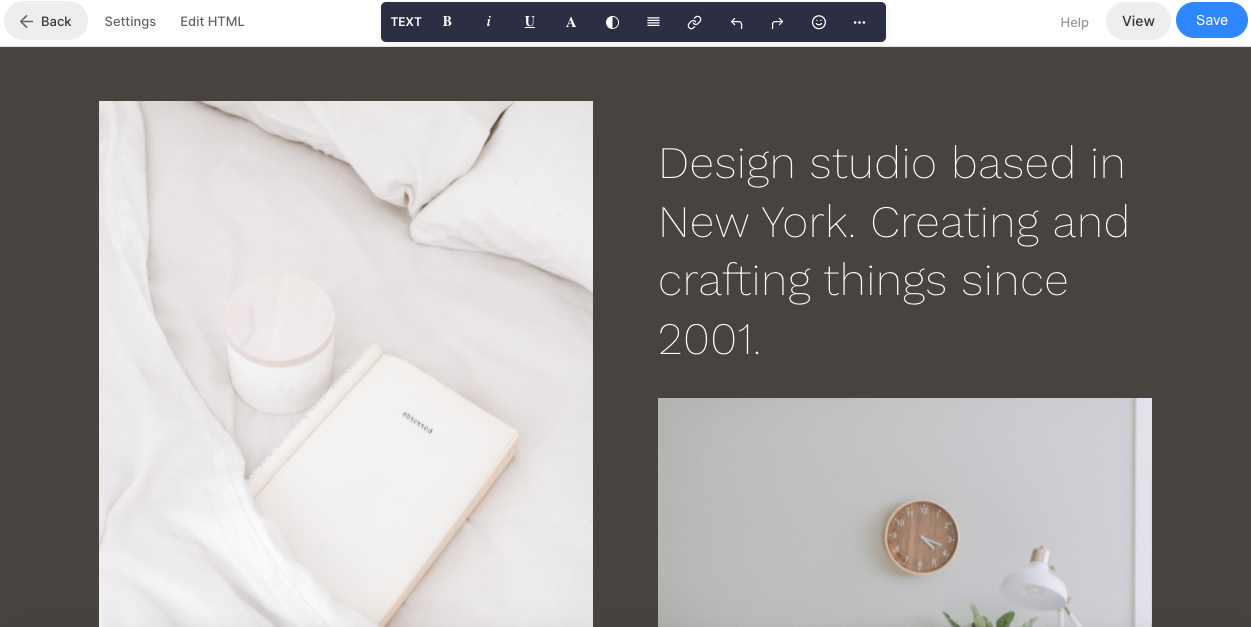
Zweiter Abschnitt – Text
- Der zweite Abschnitt enthält einen Textblock. Klicken Sie auf einen beliebigen Text in diesem Abschnitt, um ihn zu bearbeiten. Mehr erfahren.
- Um den Abschnitt zu verwalten, bewegen Sie den Mauszeiger über den Abschnitt und klicken Sie auf das Abschnittssymbol in der Bearbeitungssymbolleiste in der oberen rechten Ecke des Abschnitts.
Sehen Sie, wie die Sektion zu verwalten.
Sehen Sie, wie um einen Textabschnitt zu bearbeiten.
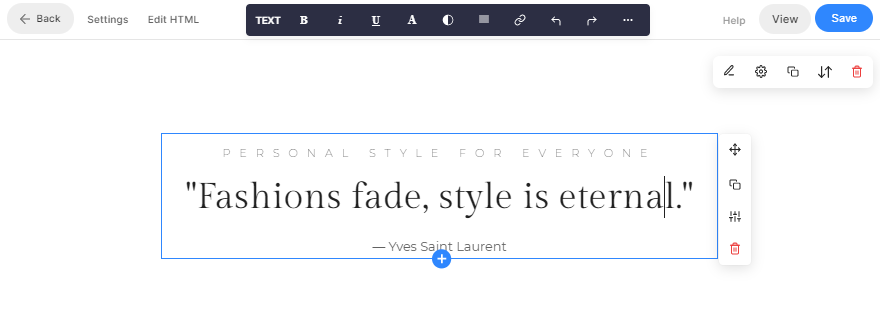
Dritter Abschnitt – Galerie
- Der dritte Abschnitt enthält eine Galerie. Um die Demobilder durch Ihre eigenen zu ersetzen und ihre Einstellungen zu verwalten, klicken Sie auf das Galerie verwalten .
Sehen Sie, wie um den Galeriebereich zu bearbeiten.
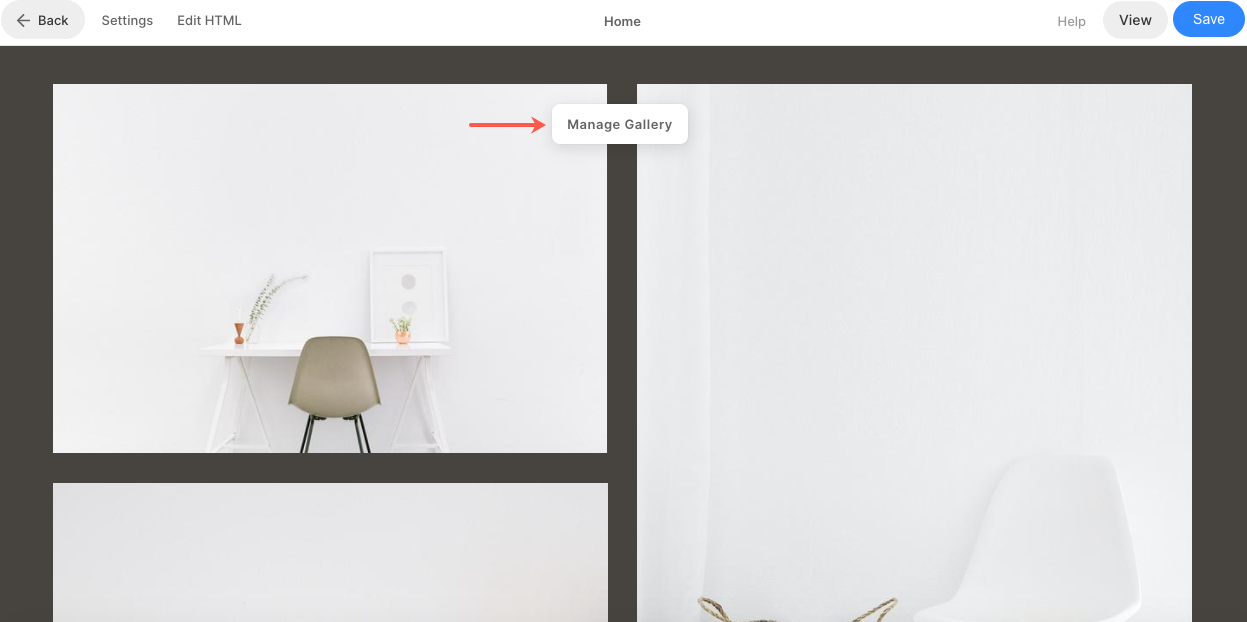
- Um der Galerie neue Elemente hinzuzufügen, klicken Sie auf Media hinzufügen (1) Taste.
- Verwalten Sie die Artikel (2) Einstellungen (3), und ändern Sie die Layout (4) der Galerie.
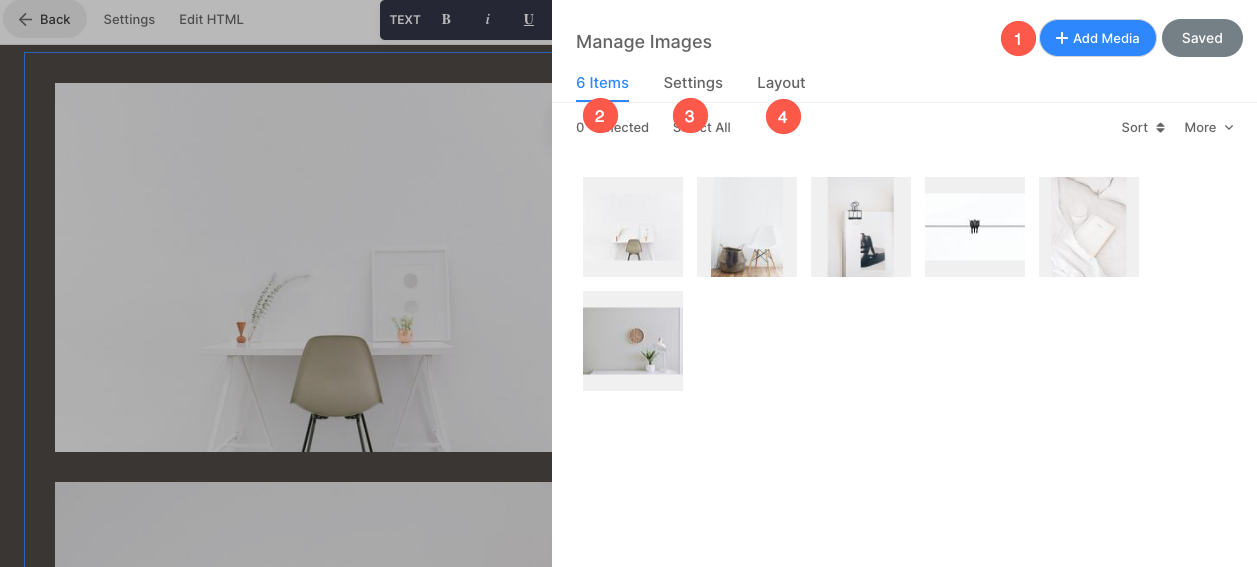
Vierter Abschnitt – Newsletter
- Im vierten Abschnitt dieser Vorlage befindet sich ein Newsletter-Anmeldefeld.
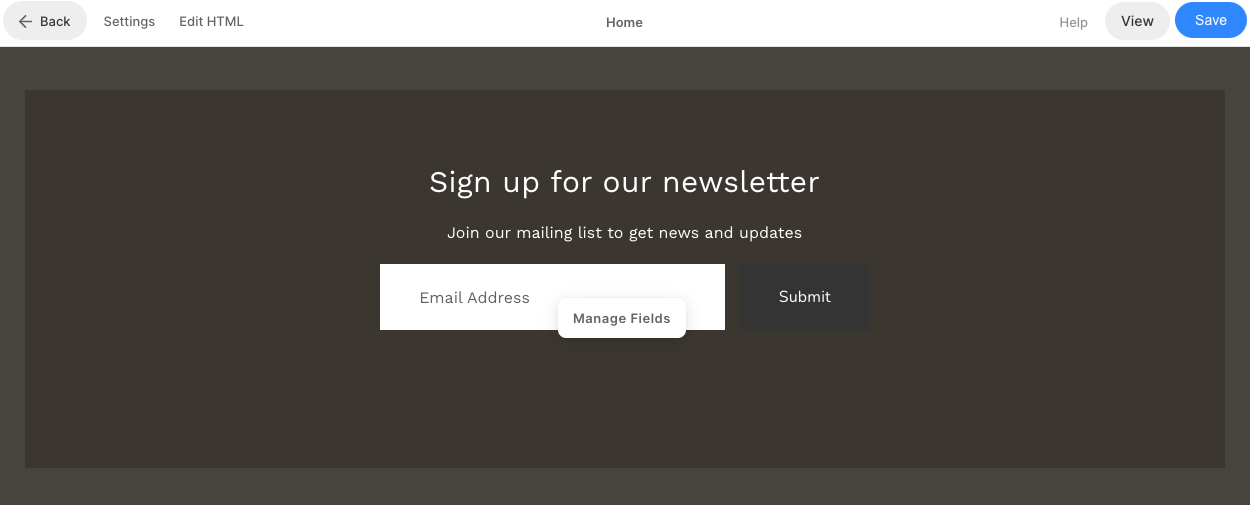
- Klicken Sie auf Verwalten Feldern Schaltfläche, um die Bezeichnung der Schaltfläche zum Senden, die Größe, die Erfolgsmeldung nach dem Senden und einige andere Felder zu verwalten.
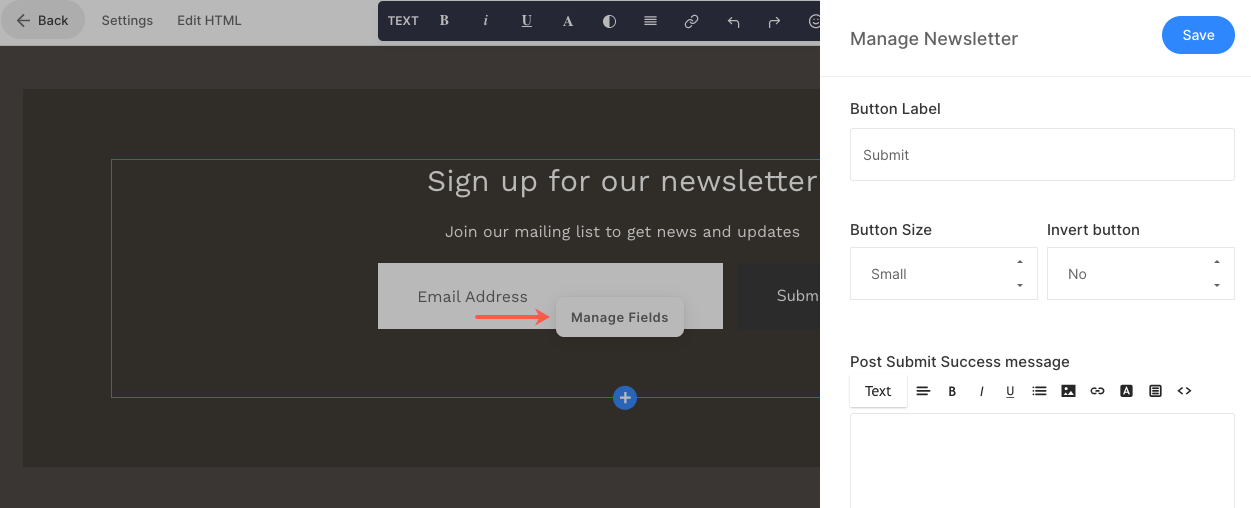
Sehen Sie, wie um einen Newsletter-Abschnitt zu bearbeiten.
Fußzeile
- Die Fußzeile enthält die Credits für Ihre Websites. Sie können hier soziale Symbole (1), Copyright-Text (2) und wichtige Links hinzufügen.
Sehen Sie, wie um die Fußzeile zu bearbeiten.